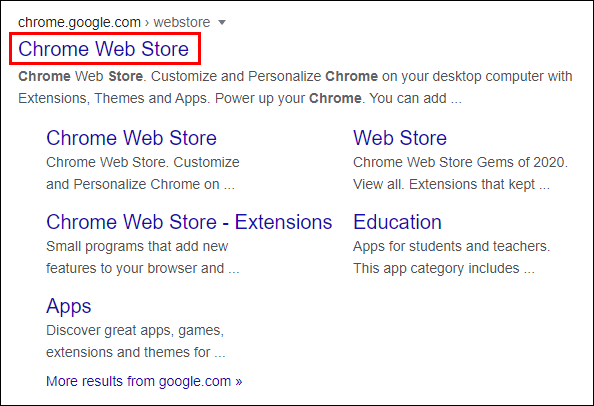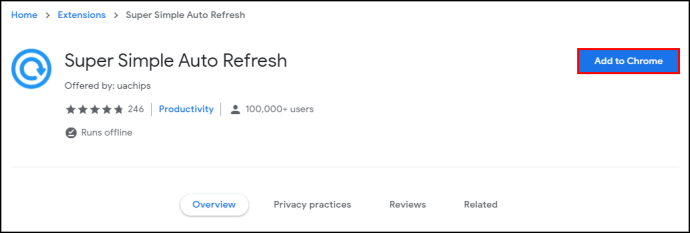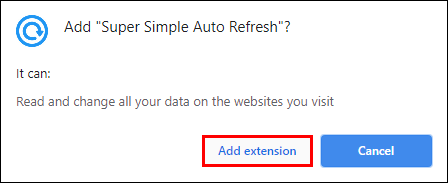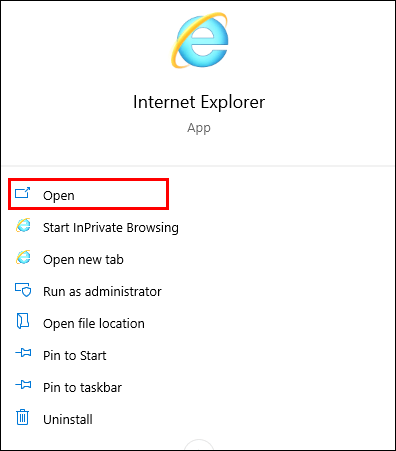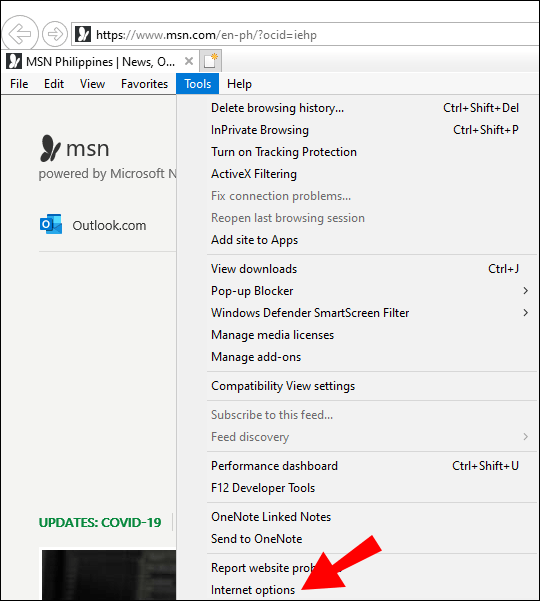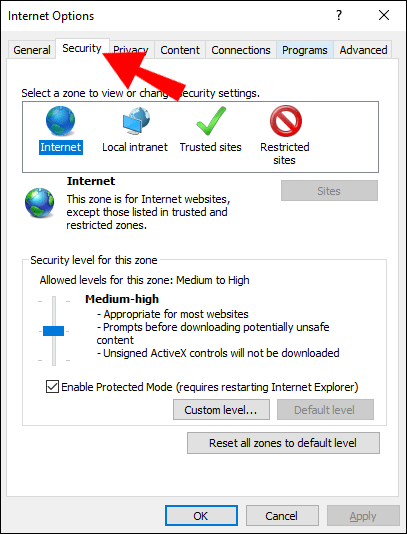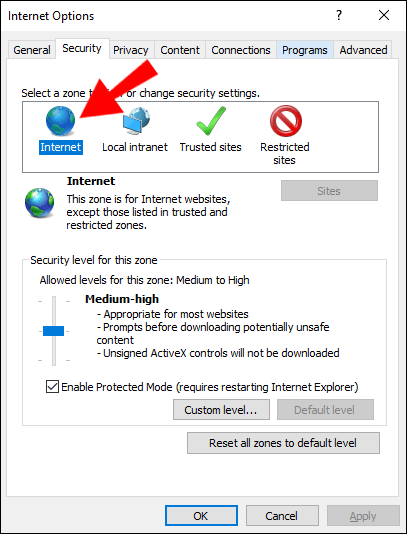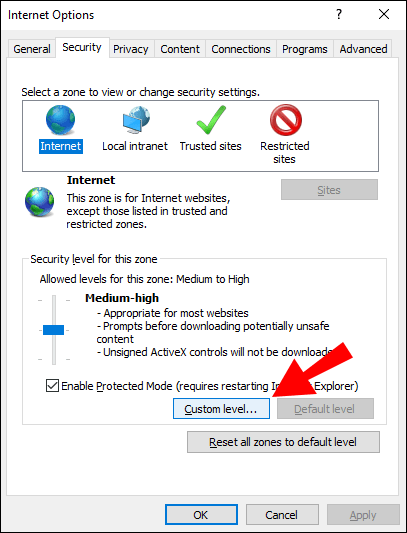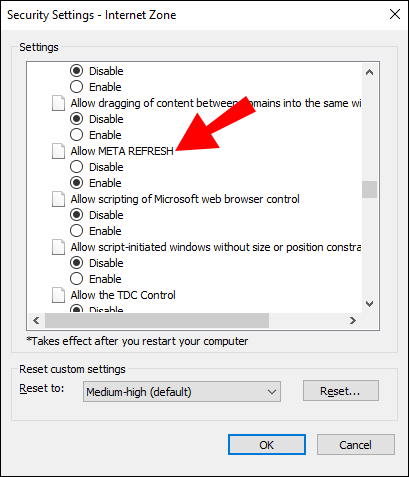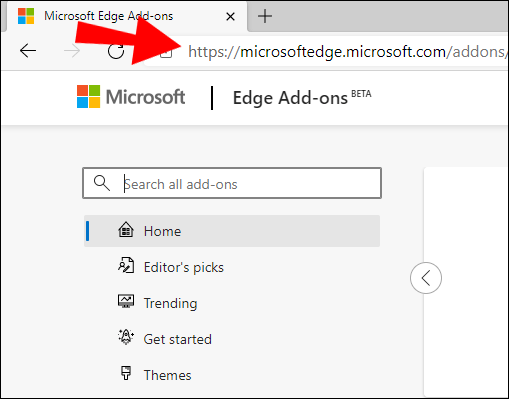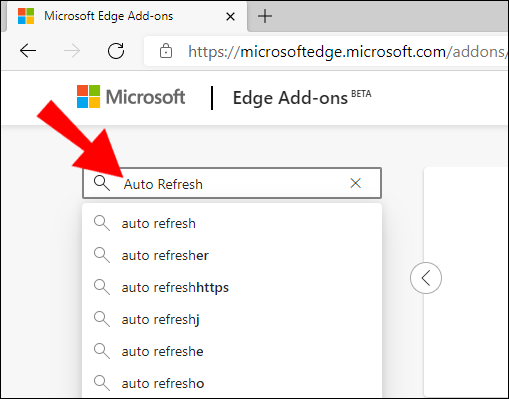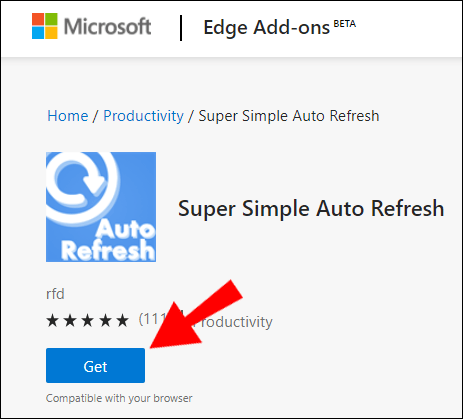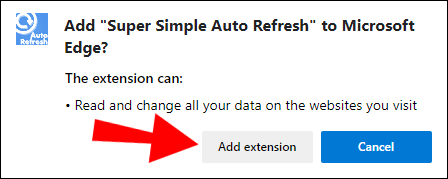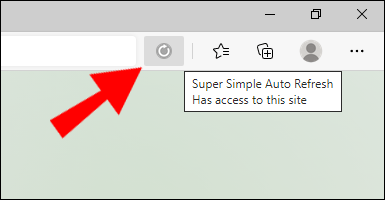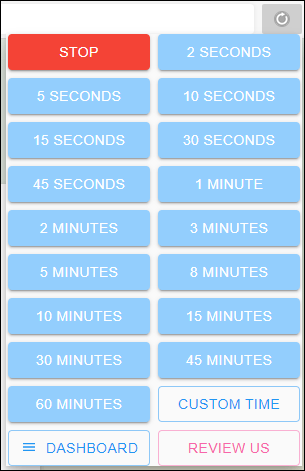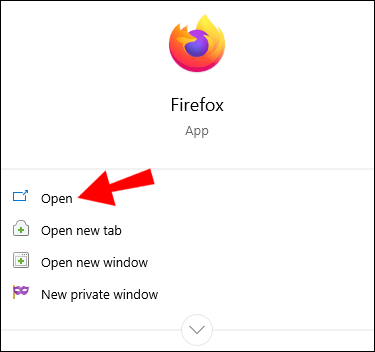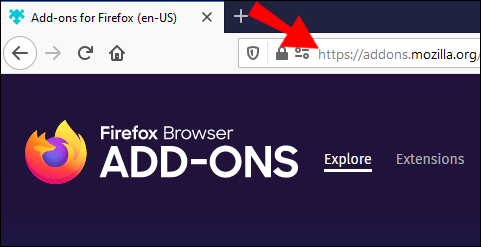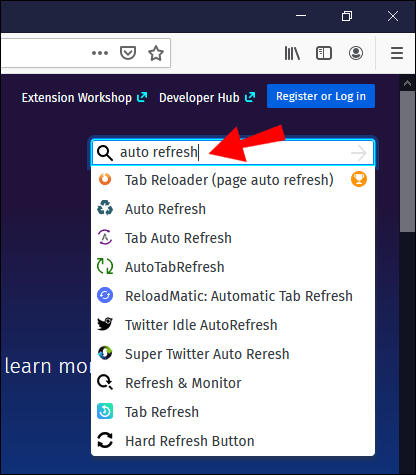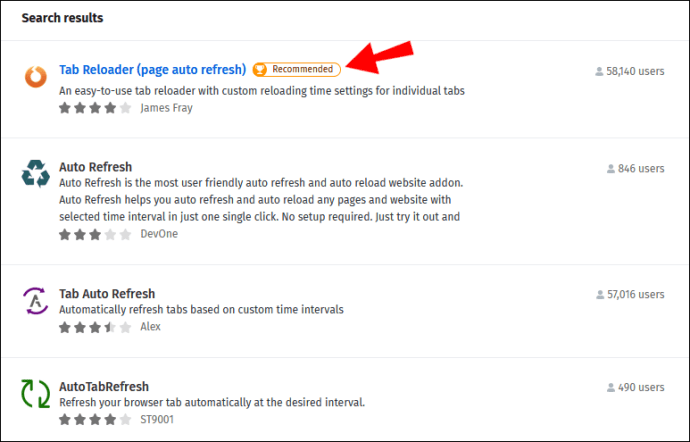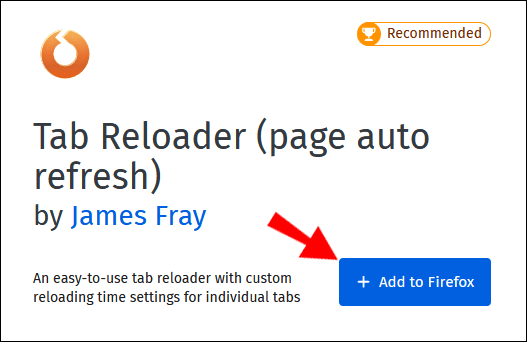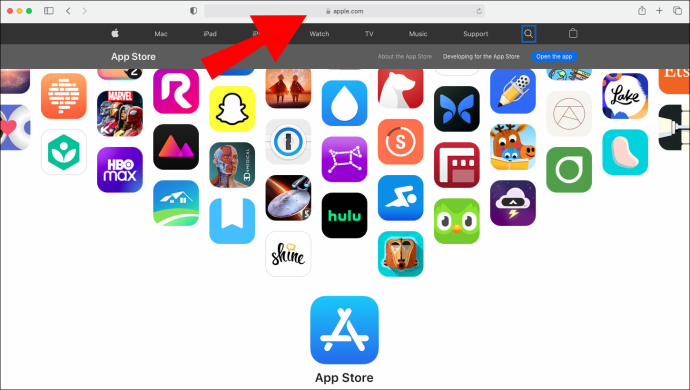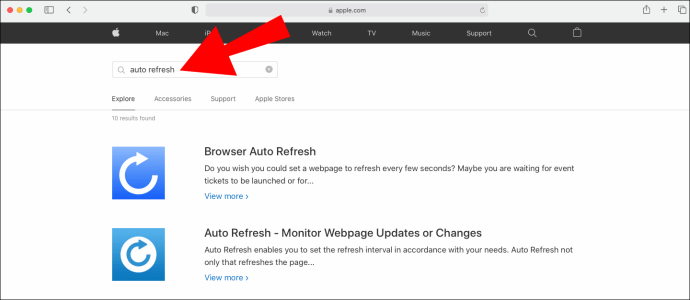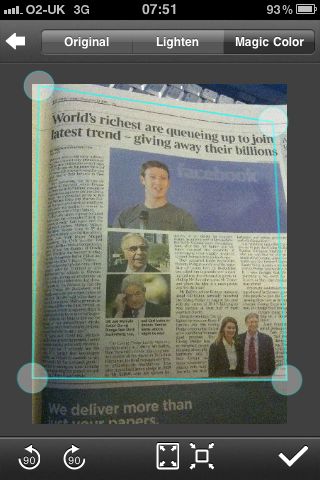Як автоматично оновити веб-сторінку
Ви стежите за останніми новинами? Можливо, ви перевіряєте результати своєї улюбленої спортивної команди? Якщо вам потрібні останні новини з вашого веб-переглядача, ви познайомитеся з цим значком оновлення круглої стрілки.

Але хто встигне спамити цю кнопку оновлення або почекати, поки екран не оновиться?
Якщо ви хочете контролювати, коли і як веб-сторінка автоматично оновлюватиметься, є кілька обхідних шляхів, щоб досягти цього. Дізнайтеся, як автоматично оновлювати веб-сторінку за допомогою різноманітних інтернет-браузерів у цій статті.
Як автоматично оновити веб-сторінку
У ідеальному світі веб-сторінки регулярно оновлюються за допомогою елементів керування для зміни частоти. На жаль, інтернет-браузери так не працюють. Але з цим можна щось зробити.
Програми та розширення втілюють мрію про автоматичне оновлення веб-сторінки в реальність. І вони також прості в установці!
Ви просто перейдіть у веб-магазин свого веб-переглядача або шукайте в доступних розширеннях «автоматичне оновлення». Швидше за все, у вас буде безліч варіантів на вибір з різними рівнями контролю.
Продовжуйте читати, щоб знайти інструкції для певних веб-переглядачів.
Як автоматично оновити веб-сторінку в Chrome
Google Chrome може не поставлятися з інструментами для ввімкнення автоматичного оновлення веб-сторінки, але вони полегшують додавання.
Якщо ви зайдете у Веб-магазин Chrome і шукаєте «автоматичне оновлення», ви побачите кілька доступних опцій. Для цього прикладу скористаємося Super Simple Auto Refresh. Це розширення має такі функції, як можливість встановлення користувацьких інтервалів, синхронізації кількох пристроїв та обходу локальної пам’яті. Щоб встановити його, виконайте наведені нижче дії.
Крок 1 – Завантажте розширення
- Перейдіть до Веб-магазину Chrome
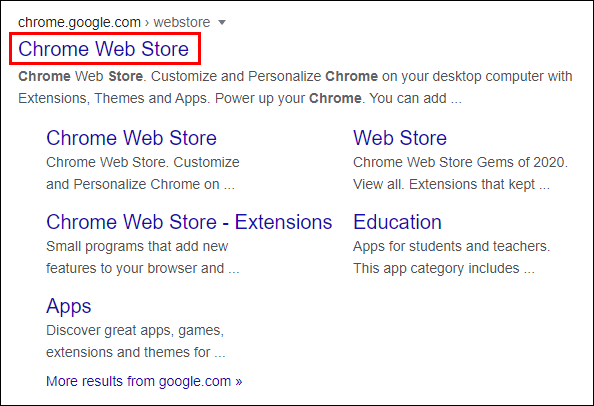
- Завантажте Super Simple Auto Refresh, натиснувши кнопку «Додати до Chrome».
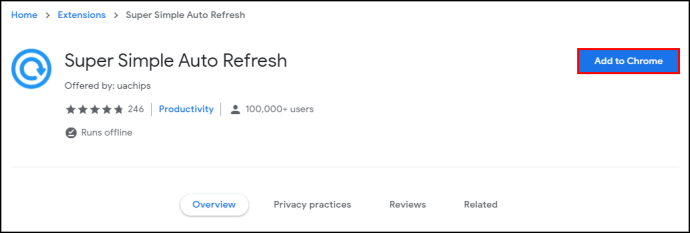
- Підтвердьте додавання, натиснувши кнопку «Додати розширення» у вікні сповіщення
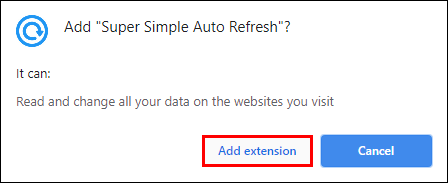
Крок 2 – Увімкніть розширення
- Увімкніть розширення, натиснувши його піктограму на панелі інструментів веб-переглядача (якщо ви його не бачите, натисніть на значок головоломки, щоб побачити свої розширення та закріпити його)

Крок 3 – Змініть налаштування розширення
- Виберіть значок нового розширення, щоб встановити інтервали оновлення або зупинити автоматичне оновлення веб-сторінки

Просто пам'ятай, що ти робити Щоб завантажити розширення, потрібно ввійти у свій обліковий запис Google. Ви не можете використовувати режим анонімного перегляду або гостьове вікно для його встановлення.
Як автоматично оновити веб-сторінку в Internet Explorer
У новіших версіях Internet Explorer є опція, яка дозволяє автоматично оновлювати веб-сторінки. Він захований глибоко в меню налаштувань, і ви не можете вказати інтервали, але деякі користувачі можуть вважати, що ввімкнення цього параметра зручніше, ніж використання стороннього додатка.
Дізнайтеся, як почати:
- Запустіть Internet Explorer.
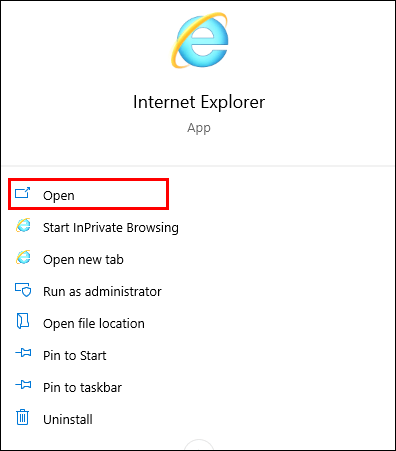
- Перейдіть до меню Інструменти, а потім Властивості Інтернету.
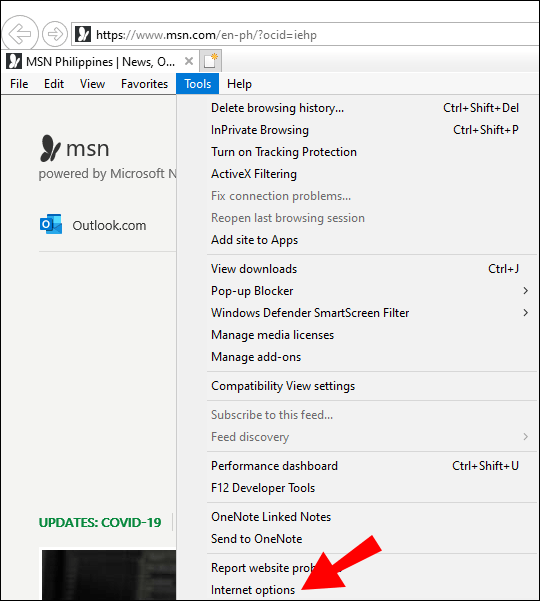
- Перейдіть на вкладку «Безпека» у полі «Властивості браузера».
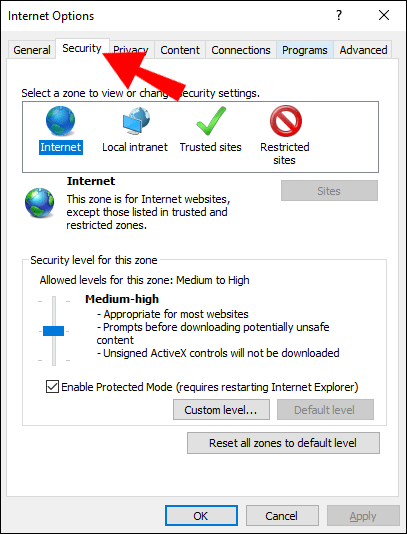
- Виберіть зону з написом «Інтернет».
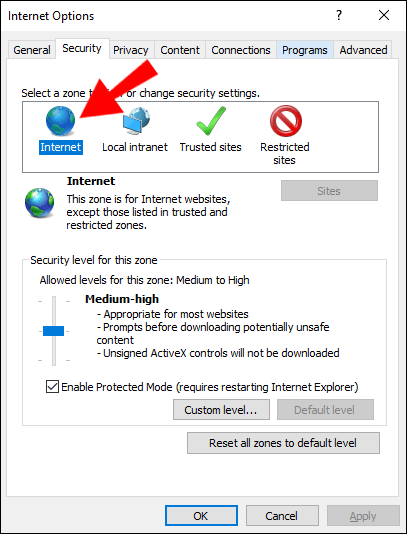
- Натисніть кнопку Custom Level.
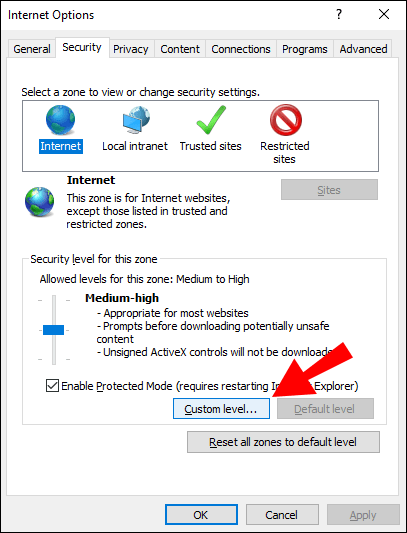
- Знайдіть опцію «Дозволити мета-оновлення» та увімкніть її.
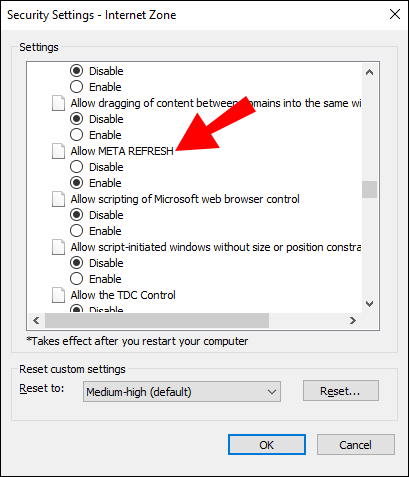
За замовчуванням Internet Explorer не вмикає цю опцію. Отже, якщо ви хочете, щоб веб-сторінки автоматично оновлювались через регулярні проміжки часу, вам потрібно ввімкнути цю функцію.
Як автоматично оновити веб-сторінку в Microsoft Edge
Погана новина полягає в тому, що користувачі Microsoft Edge не мають можливості автоматично оновлювати веб-сторінку у своїх браузерах, принаймні, ізначально. Однак у них є можливість використовувати доповнення.
Дотримуйтесь цих інструкцій, щоб почати автоматичне оновлення сторінок на Edge:
- Перейдіть до магазину доповнень Microsoft Edge.
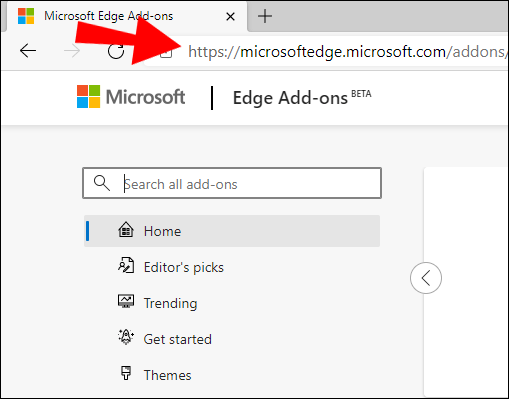
- Знайдіть доповнення «автоматичне оновлення».
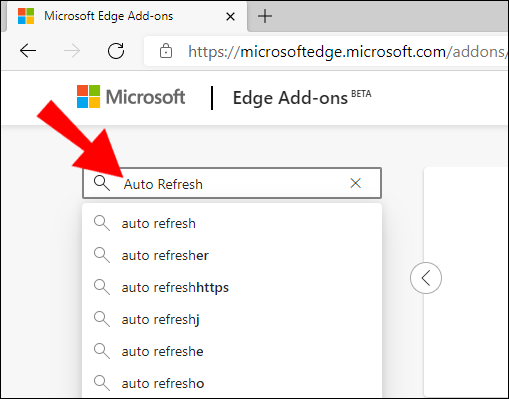
- Виберіть доповнення та натисніть кнопку Отримати.
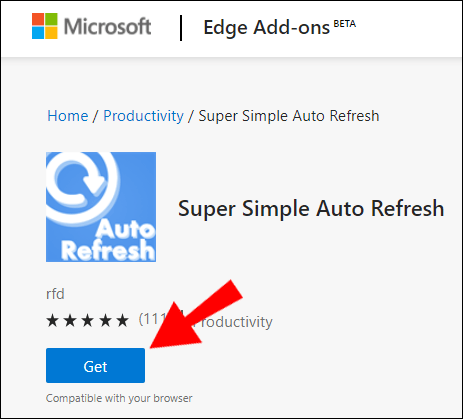
- Підтвердьте завантаження, натиснувши кнопку «Додати розширення».
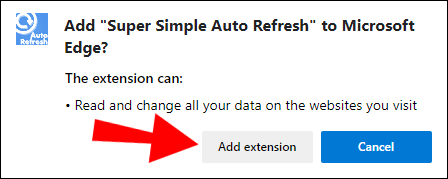
- Увімкніть нове доповнення, натиснувши піктограму на панелі інструментів браузера.
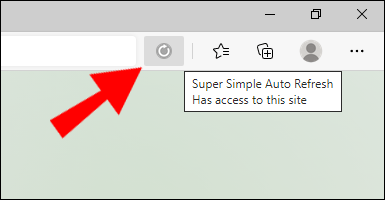
- Виберіть інтервал оновлення та знову натисніть значок, щоб згорнути меню.
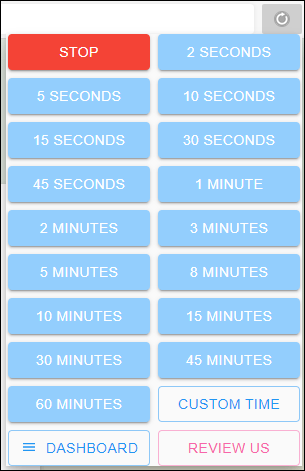
Як автоматично оновити веб-сторінку в Firefox
Як і інші браузери з цього списку, Firefox не має вбудованої функції автоматичного оновлення веб-сторінок. Але вони спрощують завантаження розширення для цієї функції. Ось як почати:
- Запустіть Firefox.
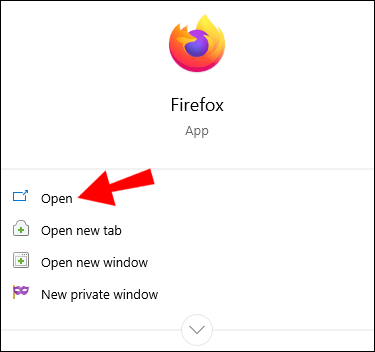
- Перейдіть на веб-сайт доповнень для браузера Firefox.
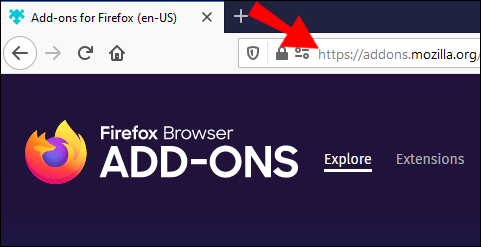
- Введіть «автоматичне оновлення» в рядку пошуку.
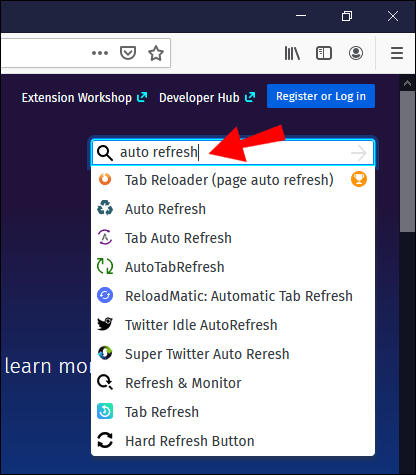
- Виберіть доповнення.
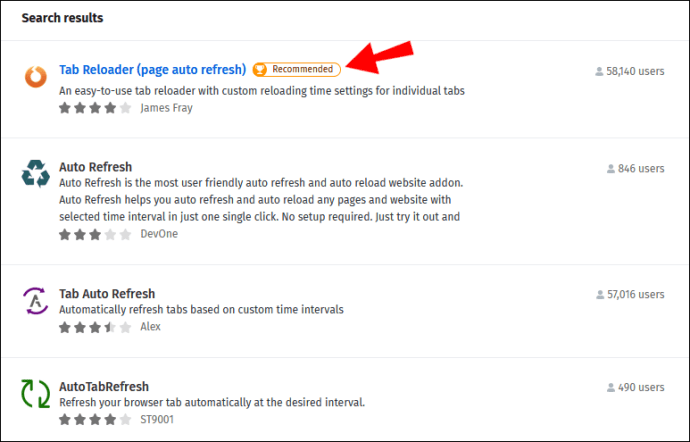
- Завантажте та встановіть розширення.
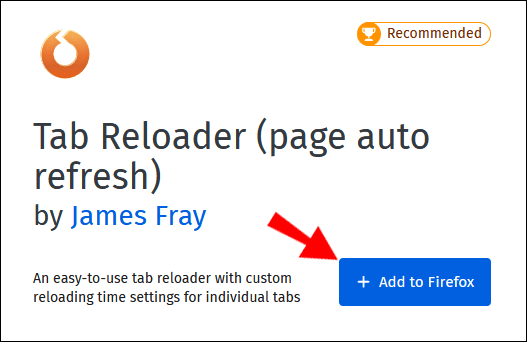
Точний інтерфейс користувача може відрізнятися залежно від вибраного вами доповнення. Однак зазвичай вам потрібно ввімкнути/додати доповнення до панелі завдань вашого браузера та натиснути його піктограму, щоб отримати доступ до меню налаштувань.
Як автоматично оновити веб-сторінку в Safari
Наскільки користувачі Apple люблять браузер Safari, у нього є свої недоліки, а саме відсутність вбудованих параметрів автоматичного оновлення. Хоча деякі користувачі можуть не помітити, що їхні сторінки не оновлюються автоматично, це корисно мати під рукою.
На щастя, користувачі Safari можуть використовувати розширення, щоб компенсувати цей недолік. Подивіться, як отримати цю функцію для свого браузера:
- Відкрийте Safari.
- Перейдіть до App Store.
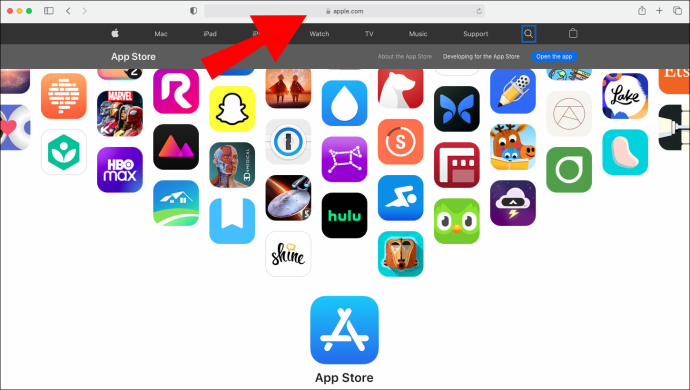
- Знайдіть «автоматичне оновлення» в рядку пошуку.
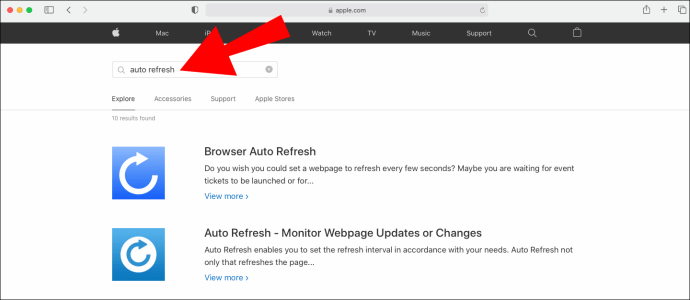
- Виберіть розширення та завантажте його на свій пристрій.
Деякі розширення, такі як автоматичне оновлення браузера, можна безкоштовно завантажити. Для деяких інших, можливо, доведеться заплатити невелику плату за завантаження.
Як автоматично оновити веб-сторінку на iOS
Якщо ви користуєтеся мобільним пристроєм, таким як iPhone або iPad, ви завжди можете виконати «повторне оновлення», натиснувши круглу стрілку в адресному рядку браузера. Але деякі користувачі шукають варіант оновлення, який не вимагає так багато догляду за дітьми.
Найпростішим рішенням є використання програми або розширення для свого браузера.
Куди ви шукаєте свої розширення, залежить від браузера, який ви використовуєте на своєму пристрої. Якщо на вашому телефоні встановлено Google iOS, вам потрібно буде перейти до магазину додатків Chrome, щоб знайти розширення. З іншого боку, якщо ви використовуєте Safari, ваше рішення для розширення, ймовірно, чекає на вас в Apple App Store.
Як правило, розширення Google можна завантажити безкоштовно. Але вам, можливо, доведеться заплатити невелику плату за Safari в App Store. Все залежить від розширення, яке ви вирішите спробувати.
Коли ви знайдете те, що вам подобається, просто натисніть кнопку «Завантажити» та дотримуйтесь підказок, щоб почати. Ці розширення не надто складні у використанні, і зазвичай ви можете встановити інтервали, натиснувши на значок розширення.
Як автоматично оновити веб-сторінку на Android
Браузери на пристроях Android не мають функції автоматичного оновлення для своїх браузерів. Але ви можете завантажити програму, щоб подбати про цей недолік.
Якщо ви використовуєте Google Chrome, перейдіть до магазину Play і знайдіть «автоматичне оновлення». Виберіть один із результатів і встановіть його на свій пристрій. Це так просто.
Як автоматично оновлювати веб-сторінку щохвилини
Є кілька варіантів, якщо ви хочете, щоб ваша веб-сторінка автоматично оновлювалася через задані інтервали. Перший включає завантаження розширення для вашого веб-браузера. Якщо ви хочете піти саме так, перейдіть до магазину розширень свого веб-переглядача і знайдіть «автоматичне оновлення». Для кожного браузера є різноманітні варіанти.
Є кілька доступних онлайн-інструментів, які стверджують, що вони автоматично оновлюють веб-сторінки за вас. Поставтеся до цих веб-сайтів з недовірою, якщо вирішите використовувати їх і залишити антивірус увімкненим. Багато з них є фішинговими сайтами, які шукають способи зацікавити вас інформацією.
Як автоматично оновити веб-сторінку в JavaScript
Код оновлення сторінки для JavaScript:
document.location.reload()
Якщо ви хочете примусово перезавантажити сторінку з сервера замість кешу, використовуйте слово правда в дужках:
document.location.reload(true)
З іншого боку, використовуючи слово помилковий у дужках автоматично перезавантажує сторінку за допомогою кешу.
Перезавантаження вікна веб-сторінки за допомогою JavaScript використовує:
window.location.reload()
Якщо ви хочете перезавантажувати сторінку через задані інтервали, ви повинні використовувати функцію setTimeout у сценарії:
setTimeout(() => {
window.location.reload (true);
}, 5000);
Вбудований у код сторінки, він автоматично оновлює веб-сторінку кожні п’ять секунд. Кожного разу, коли сторінка перезавантажується, встановлений таймер скидається ще на п’ять секунд.
Якщо ви просто хочете, щоб функція JavaScript оновила сторінку, це так location.reload().
Як автоматично перезавантажити веб-сторінку в певний час
Автоматичне оновлення — це одна з тих функцій, яку всі сприймають як належне, поки вона більше не стане доступною. І, на жаль, багато сучасних улюблених браузерів не перезавантажують сторінки автоматично, не кажучи вже про час оновлення.
Але це не означає, що ви не можете налаштувати це!
Вам просто потрібно перейти до стороннього джерела, щоб ваша веб-сторінка автоматично перезавантажувалася. Це так само просто, як зайти в магазин додатків/розширень свого веб-переглядача та знайти потрібний:
- Запустіть браузер.
- Перейдіть до магазину програм/розширень (Веб-магазин Chrome, Доповнення Firefox, Магазин доповнень Microsoft Edge тощо).
- Введіть «автоматичне оновлення» в рядку пошуку.
- Виберіть розширення.
- Дотримуйтесь підказок, щоб завантажити та встановити розширення на панель інструментів браузера.
Вибираючи розширення, уважно прочитайте описи. Ви можете побачити кілька результатів, але лише деякі, як-от Super Simple Auto Refresh, дають вам можливість встановити власні інтервали для оновлення сторінок.
Як оновити веб-сторінку через кілька секунд
У вас є кілька варіантів, якщо ви хочете оновити веб-сторінку через кілька секунд. Перехід вручну – це перший варіант, який просто включає в себе натискання значка оновлення біля адресного рядка. Але якщо ви намагаєтеся придбати квитки на гарячу подію або на інтенсивний аукціон, це може стати втомливим.
Отже, варіант номер два — пошук стороннього розширення для вашого браузера.
На щастя, це не так складно, як здається.
Просто перейдіть до магазину додатків свого веб-переглядача та знайдіть автоматичне оновлення. Деякі можуть відповідати вимогам, а інші оновлюються лише через тривалі інтервали, тому перевірте всі свої параметри перед завантаженням.
Додаткові поширені запитання
Що таке ярлик для оновлення веб-сторінки?
Якщо ви хочете оновити сторінку, не натискаючи піктограму оновлення, ось кілька способів зробити це:
• Натисніть клавішу F5 (або утримуйте Fn і натисніть F5)
• Control + R (Windows)
• Command + R (Mac)
Примусове оновлення веб-сторінки — це ще один варіант, який можна зробити за допомогою ярликів. Коли ви примусово оновлюєте сторінку, вона очищає кеш поточної сторінки. Це означає, що ви бачите лише останню версію сторінки браузера. Дізнайтеся, як примусово оновити сторінки, як професіонал:
• Control + F5 або Control + значок оновлення веб-переглядача (Windows)
• Command + Shift + R або Shift + R (Mac, Safari)
Як налаштувати вкладки на автоматичне оновлення?
На жаль, ваш браузер не має можливості автоматично оновлювати окремі вкладки. Але для цієї функції є обхідний шлях.
Перейдіть до магазину розширень браузера і знайдіть «автоматичне оновлення вкладки».
Розширення, такі як автоматичне оновлення вкладок Firefox від Alex, націлені на окремі вкладки на ваш вибір. Кожен браузер має розширення, подібні до автоматичного оновлення вкладки, тому спочатку прочитайте описи. Останнє, що ви хочете зробити, це витрачати час на завантаження того, що вам не потрібно.
Дозвольте вашому браузеру виконати важку роботу
Іноді оновлення веб-сторінки – це все, що стоїть між вами та великим виграшом – будь то квитки на гарячу подію чи перемога на аукціоні. Не дозволяйте ручному освіженню утримувати вас від цих мрій нарешті відвідування Comic-Con. Завантажте розширення для браузера, яке виконає важку роботу за вас. Тоді все, що вам потрібно зробити, це сісти і чекати своєї черги.
У вас є історія з розширенням автоматичного оновлення, якою ви хочете поділитися? Дайте нам знати в розділі коментарів нижче.